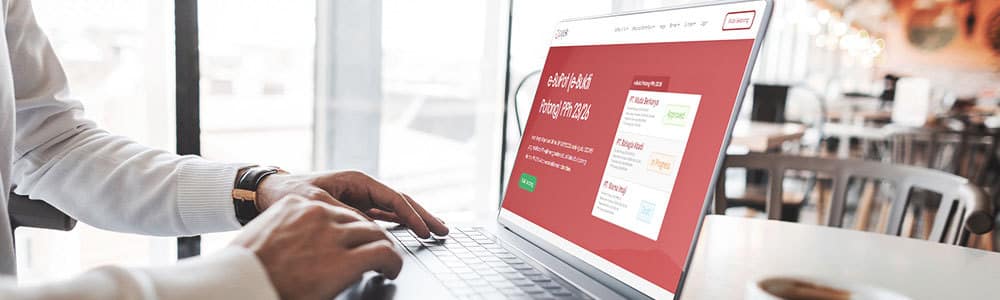
PKP dan Non PKP Wajib e-Bupot
Berdasarkan Keputusan Direktur Jenderal Pajak No. KEP-368/PJ/2020, semua wajib pajak PKP dan non PKP wajib menggunakan bukti pemotongan elektronik atau e-Bupot untuk PPh Pasal 23 dan/atau PPh Pasal 26 mulai 1 September 2020. OnlinePajak selaku mitra resmi DJP juga turut mengikuti aturan tersebut dengan menghadirkan fitur baru e-Bupot (e-Bukti Potong) PPh 23/26 yang bisa diakses oleh penggunanya untuk mengelola bukti potong elektronik secara lebih mudah dan efisien. Namun, sebelum itu, pengguna dipastikan untuk melakukan pengaturan awal e-Bupot OnlinePajak.
Sebelum membahas lebih lanjut mengenai pengaturan awal e-Bupot di OnlinePajak, ada baiknya untuk mengetahui fitur-fitur apa saja yang bisa digunakan oleh pengguna untuk mengelola e-Bupot di OnlinePajak?
Baca juga: Aplikasi e-Bupot OnlinePajak & Cara Membuat Bukti Potong
e-Bupot PPh 23/26 OnlinePajak menawarkan pengelolaan bukti potong elektronik dalam satu platform terintegrasi. Pengguna bisa membuat bukti potong elektronik untuk PPh Pasal 23 dan/atau PPh Pasal 26 melalui formulir yang disediakan. Pengguna juga dapat melihat daftar dan status masing-masing e-Bupot yang sudah dibuat, apakah e-Bupot tersebut sudah disetujui, dilaporkan, dalam progress, atau bahkan ditolak. Selain itu, pengguna bisa melakukan impor bukti potong secara langsung dari file excel dalam jumlah banyak.
Baca juga: Manfaat e-Bupot yang Wajib Pajak Harus Ketahui!
Langkah-Langkah Pengaturan Awal e-Bupot OnlinePajak
Sebelum Anda membuat bukti potong elektronik, ada beberapa langkah pengaturan awal e-Bupot OnlinePajak yang harus Anda lakukan dengan mengklik menu Pengaturan yang berada di sisi kanan atas, lalu isi lengkap bagian berikut:
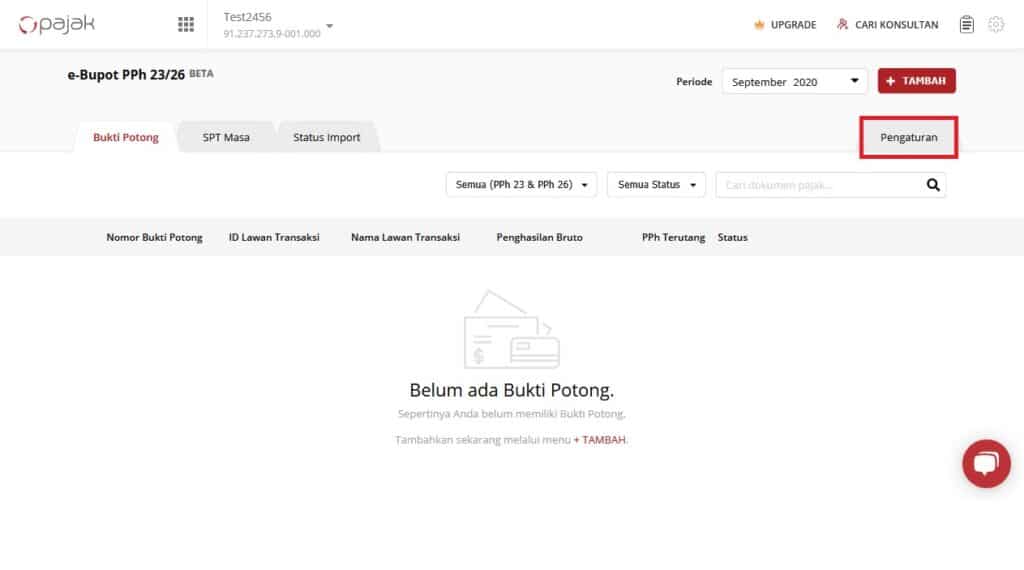
Isi Profil Wajib Pajak
1. Setelah Anda memilih Pengaturan, klik tombol Profil Wajib Pajak.
2. Bagian NPWP dan Nama Perusahaan akan muncul secara otomatis, Anda hanya perlu melengkapi Sertifikat Digital dan Passphrase (data yang sama dengan e-Faktur).
3. Pastikan untuk mengklik kolom persetujuan untuk Syarat dan Ketentuan dan Kebijakan Privasi. Jika sudah, maka klik Simpan.
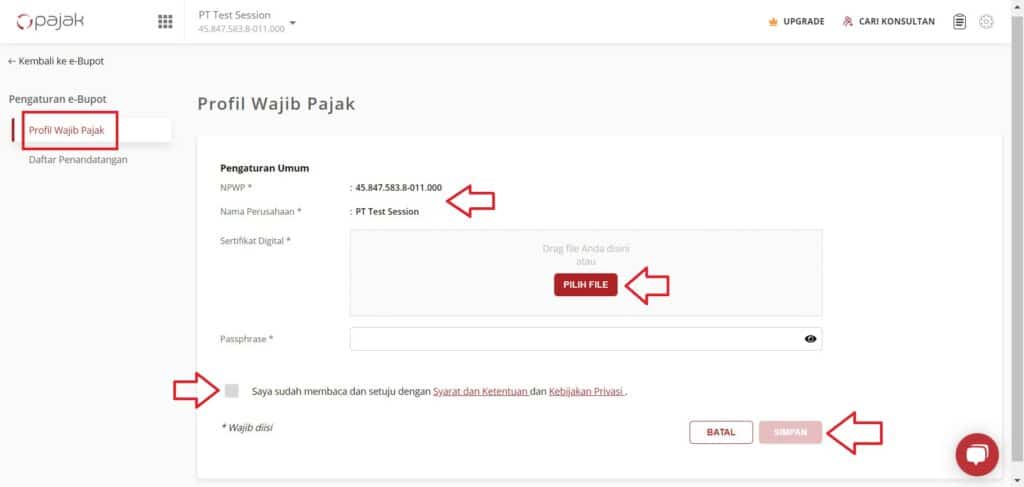
Baca juga: Mengenal Sertifikat Digital dan Fungsinya Bagi Pengusaha Kena Pajak
Isi Daftar Penandatangan
Di bagian ini, Anda dapat menambahkan penandatangan. Klik tombol +Tambah kemudian masukkan daftar penandatangan Anda. Anda juga bisa melakukan perubahan setelahnya.
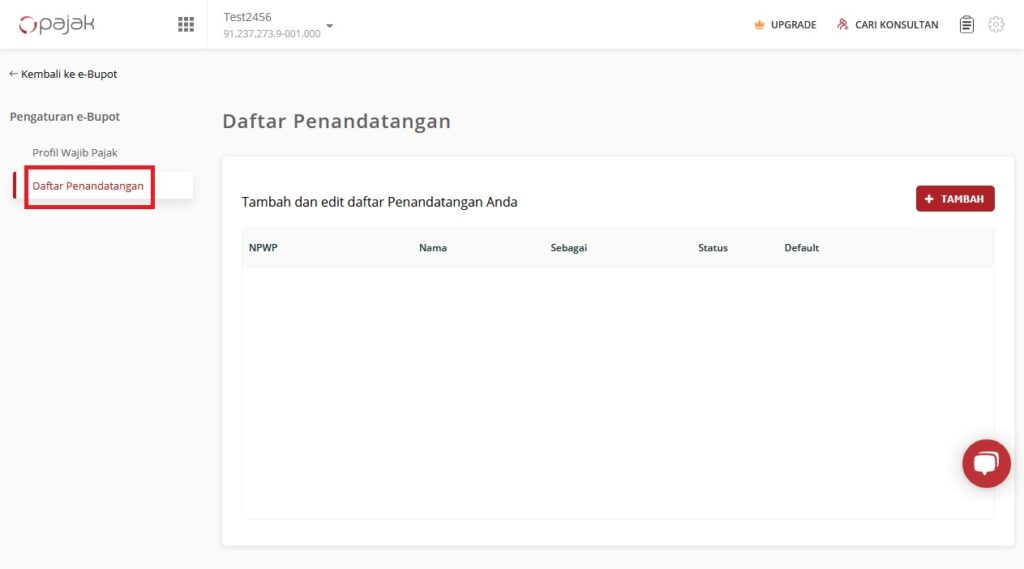
Bagaimana? Mudah, bukan? Lakukan pengaturan awal ini agar Anda dapat melakukan pengelolaan e-Bupot PPh 23/26 dengan mudah di OnlinePajak. Fitur ini tersedia untuk semua paket dan produk kami. Cari tahu paket yang sesuai dengan kebutuhan Anda di sini!